Comment configurer votre boutique d'impression WooCommerce sur un site Web WordPress
Publié: 2021-07-07Salut les gars, si vous voulez savoir comment configurer votre boutique d'impression WooCommerce sur le site Web WordPress, continuez à lire cet article.
Il existe différentes façons de créer une boutique d'impression en ligne, mais vous vous demandez peut-être pourquoi un guide pour en créer une avec WooCommerce ? Eh bien, c'est vrai qu'il est facile d'en configurer un, mais un guide vous fera construire le meilleur de la bonne manière.
Qu'est-ce qu'un atelier d'impression et pourquoi en avez-vous besoin ?
L'engouement pour les produits imprimés est en plein essor, tout comme la demande pour les imprimeries. Par imprimerie, nous entendons des services d'impression en ligne où tous les besoins d'impression sont satisfaits, c'est-à-dire que l'on peut obtenir n'importe quoi, des vêtements, des sacs, des articles ménagers, des couvertures mobiles, et plus encore imprimés, personnalisés et commandés à l'aide du Web spécialisé pour imprimer des solutions.
Bien qu'il y ait suffisamment d'imprimeries hors ligne, avec la situation pandémique actuelle et les achats en ligne devenant la nouvelle norme, la présence en ligne devient un besoin de l'heure plus qu'une simple tendance. Ainsi, investir dans une imprimerie à l'heure actuelle semble être une décision intelligente et nous sommes là pour vous aider à démarrer avec WooCommerce.
Pourquoi WooCommerce ?

Bien sûr, il y a suffisamment de sites Web WordPress pour imprimer des plugins sur le marché pour vous embrouiller, mais WooCommerce se démarque.
WooCommerce, une plate-forme de commerce électronique open source personnalisable basée sur WordPress est un plugin puissant et flexible qui en fait le choix le plus préféré pour ajouter une boutique aux sites Web WordPress. Passons donc directement à la configuration de votre boutique d'impression WooCommerce sur le site Web WordPress.
Table des matières:
1. Installez le plugin WooCommerce
2. Passez par l'assistant de configuration ou sautez pour plus tard
3. Paramètres supplémentaires
4. Comment créer votre premier produit imprimé
5. Comment ajouter votre imprimerie à votre menu
1. Installez le plugin WooCommerce
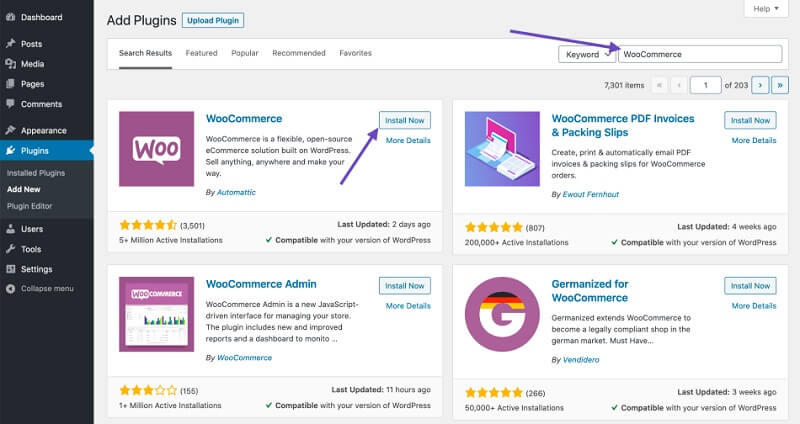
Commencez par installer le plugin WooCommerce que vous pouvez facilement obtenir en recherchant "WooCommerce" dans l'option Plugins.
2. Passez par l'assistant de configuration ou sautez pour plus tard
Après avoir installé le plug-in, un assistant de configuration s'affichera, que vous pourrez parcourir pour configurer votre plug-in à l'instant même ou que vous pourrez ignorer et le faire plus tard. Vous pouvez configurer les pages requises pour votre imprimerie comme le panier, la page de paiement, la page des comptes clients, etc. En cliquant simplement sur le bouton Continuer pour les créer, contrairement à d'autres où vous devez créer ces pages vous-même.
Ensuite, dans la configuration de la boutique, il vous sera demandé de remplir des informations sur votre boutique (même s'il s'agit d'une boutique en ligne) comme l'emplacement, la devise et de cliquer sur Continuer pour une configuration plus poussée.
Après cela, on vous posera des questions sur votre configuration d'expédition et de taxe où vous pourrez choisir parmi les deux options si vous expédierez des produits ou facturerez la taxe de vente ? Même si vous n'avez pas encore décidé, vous pouvez choisir n'importe qui et revenir plus tard pour le changer.
Sur l'écran suivant, il vous sera demandé d'ajouter toutes les options de paiement que vous souhaitez à votre imprimerie. Vérifiez toutes les options de paiement appropriées ou ajoutez d'autres modes de paiement supplémentaires ultérieurement.
Ça y est, la configuration de votre boutique est terminée ! Vous pouvez aller plus loin pour créer votre premier produit d'impression ou retourner au lien du tableau de bord WordPress en bas de la page pour faire plus de réglages avant le résultat final.

3. Paramètres supplémentaires
WooCommerce vous offre bien plus que vous ne pouvez l'imaginer. Par conséquent, il y a quelques paramètres supplémentaires à ne pas manquer si vous voulez une imprimerie qui rapporte des bénéfices. Accédez à l'onglet Paramètres de votre tableau de bord WordPress et cliquez sur WooCommerce. Ici, vous pouvez ajouter quelques paramètres supplémentaires, tels que l'ajout d'options d'expédition, y compris la page des conditions générales pour vos clients, la configuration de comptes de paiement, etc.
4. Comment créer votre premier produit imprimé
Puisqu'il existe un ensemble de produits avec lesquels vous pouvez démarrer votre imprimerie, il est temps pour vous d'énumérer les produits sur lesquels vous prévoyez de vous concentrer. Par exemple, que ce soit l'impression de t-shirts qui vous préoccupe ou le service d'impression de cartes de visite avec lequel vous envisagez de commencer ou que vous êtes prêt à proposer plusieurs produits. Quoi qu'il en soit, vous pouvez tous les répertorier en accédant à Produits> Ajouter un produit dans votre tableau de bord WordPress et fournir des informations de base telles que le titre, la description, l'image, les catégories et les balises du produit.
Ensuite, allez dans l'onglet Général et choisissez votre type de produit. S'il s'agit d'un service que vous vendez et non d'un produit physique ou d'un téléchargement, vous devez cocher la case Virtuel, mais si vous proposez des téléchargements ou expédiez un produit physique à vos clients, vous devez cocher la case Téléchargeable.
En cliquant sur la case Téléchargeable, certains champs supplémentaires s'afficheront, tels que les fichiers que vous souhaitez fournir pour le téléchargement, définissez une limite de téléchargement et décidez si le lien de téléchargement doit expirer ou non, etc. Sélectionnez et passez à l'étape finale - Prix du produit où vous ajoutez vos détails de prix et vous avez terminé.
Sous l'onglet Général, vous verrez un onglet Inventaire qui vous permet de gérer le détail de votre stock si vous en avez un.
À côté de l'onglet Expédition
Vous pouvez définir le poids, les dimensions et la classe d'expédition de votre produit en fonction du type d'expédition que vous prévoyez de fournir pour vos produits physiques.
Il y aura quelques onglets supplémentaires comme Produits liés, Attributs, Avancé que vous pouvez configurer si vous le souhaitez ou passer à plus tard car ils ne sont pas vraiment nécessaires pour terminer la configuration de votre premier produit. Revérifiez tout et si tout est défini, faites défiler vers l'arrière et cliquez sur le bouton Publier pour lancer votre première boutique de produits d'impression.
5. Comment ajouter votre imprimerie à votre menu
La dernière et la dernière configuration, mais la plus importante, consiste à rendre votre imprimerie visible par vos clients, car ce n'est que s'ils vous trouvent qu'elle sera un succès. Par conséquent, accédez à Apparence> Menus et sélectionnez le menu auquel vous souhaitez ajouter votre page d'imprimerie et accédez à la section Pages, cochez Boutique, cliquez sur Ajouter au menu, puis enregistrez votre menu. Vola !!!! Félicitations, vous êtes prêt à vendre.
Prêt à configurer ?
Nous espérons que vous trouverez ce guide facile à configurer votre boutique d'impression WooCommerce sur WordPress, mais si vous n'êtes pas assez confiant ou rencontrez des difficultés pour configurer votre concepteur de produit personnalisé WooCommerce, ne paniquez pas. Design'N'Buy est toujours heureux d'aider.
Avez-vous des questions sur le concepteur de produits WooCommerce ? Laissez un commentaire et faites-le nous savoir !
